Thông tin liên hệ
- 036.686.3943
- admin@nguoicodonvn2008.info

Mặc định PowerPoint không có tùy chọn thiết lập lề như các thiết lập lề trong Microsoft Word. Tuy nhiên, bạn vẫn có thể căn lề cho các nội dung trong slide PowerPoint như căn chỉnh lề trên các slide, hộp văn bản, trang ghi chú,... Dưới đây là hướng dẫn thiết lập lề trong PowerPoint.
Bước 1:
Bạn nhấn chọn tab View rồi nhấn tiếp vào Guides để hiển thị các đường dẫn dọc và ngang xuất hiện trên slide.
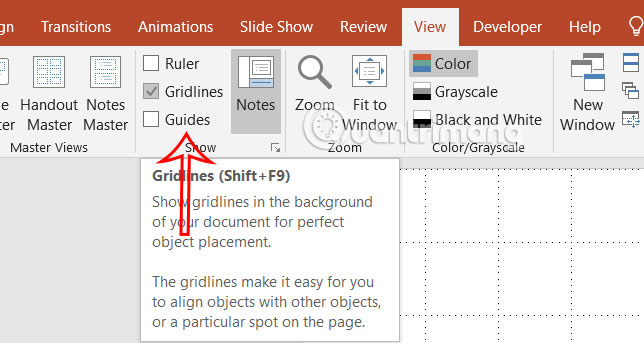
Bước 2:
Bây giờ bạn nhập hộp văn bản, hình ảnh và các thành phần khác trong slide và sử dụng các đường kẻ ngang dọc này điều chỉnh.
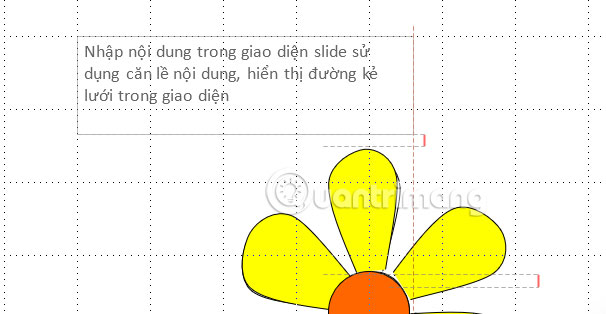
Bước 1:
Chúng ta tạo hộp văn bản trong slide, sau đó nhấn chuột phải vào hộp văn bản rồi chọn Format Shape trong danh sách hiển thị.
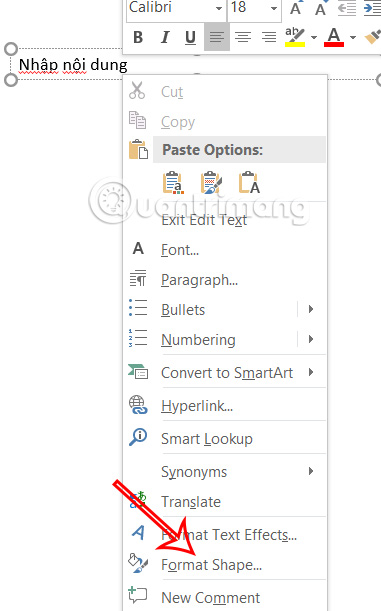
Bước 2:
Ngay sau đó ở cạnh phải màn hình bạn nhấn tiếp vào mục Text Options rồi chọn tiếp Textbox ở bên dưới.
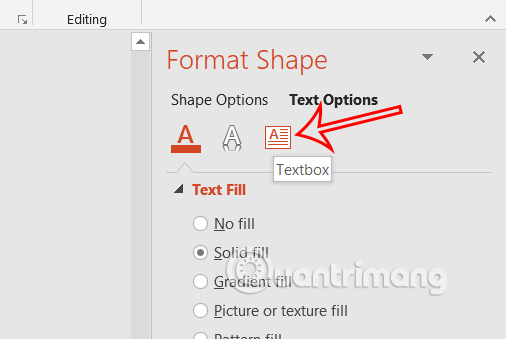
Lúc này chúng ta điều chỉnh lề tại Left, Right, Top và Bottom và thêm khoảng trống bên trong hộp văn bản. Bạn có thể đặt giá trị theo inch, điểm hoặc pixel tùy theo sở thích của bạn.
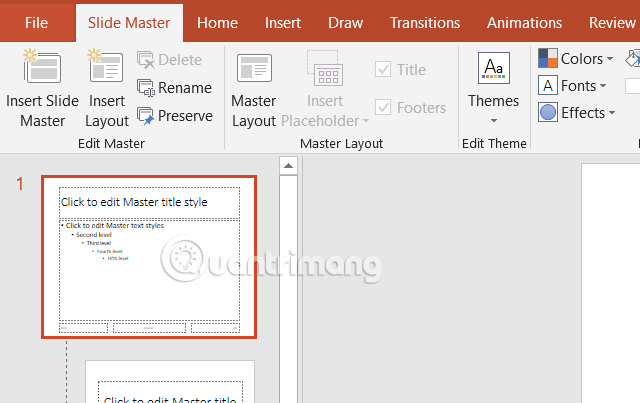
Mặc dù PowerPoint không có tính năng căn lề cho tất cả slide cùng lúc, nhưng có thể dùng một vài công cụ để chỉnh lề cho tất cả slide.
Bước 1:
Đầu tiên bạn cần truy cập vào View rồi chọn Slide Master, sau đó nhấp vào bố cục mà bạn sử dụng thường xuyên nhất.
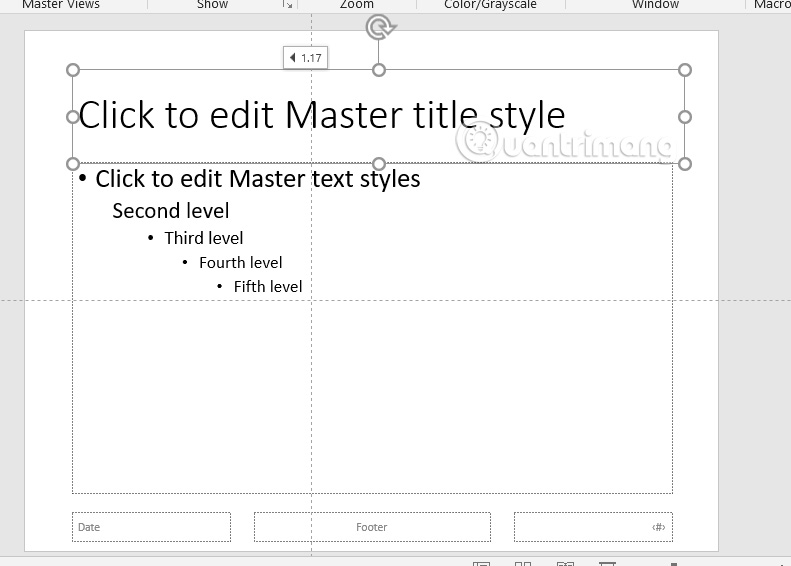
Bước 2:
Tích chọn vào Guides để hiển thị đường dẫn trong slide. Lúc này bạn điều chỉnh lề bên trong hộp văn bản ở giao diện Slide Master.
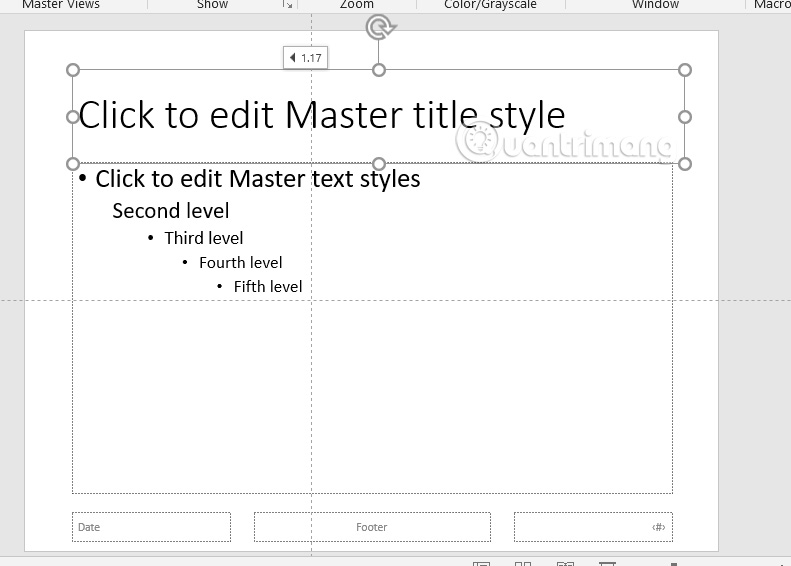
Cuối cùng bạn thoát Master View để áp dụng các thay đổi cho toàn bộ slide.
Nguồn tin: Quantrimang.com:
Ý kiến bạn đọc
Những tin mới hơn
Những tin cũ hơn
 7 ứng dụng miễn phí khiến mọi người thích sử dụng Windows trở lại
7 ứng dụng miễn phí khiến mọi người thích sử dụng Windows trở lại
 7 ứng dụng miễn phí khiến mọi người thích sử dụng Windows trở lại
7 ứng dụng miễn phí khiến mọi người thích sử dụng Windows trở lại
 4 tiện ích mở rộng mã nguồn mở nên cài trên mọi trình duyệt
4 tiện ích mở rộng mã nguồn mở nên cài trên mọi trình duyệt
 Cách tạo chữ ký trong Outlook để email của bạn trông chuyên nghiệp hơn
Cách tạo chữ ký trong Outlook để email của bạn trông chuyên nghiệp hơn
 Các kiểu dữ liệu trong SQL Server
Các kiểu dữ liệu trong SQL Server
 Hàm COUNT trong SQL Server
Hàm COUNT trong SQL Server
 Hàm SUBTOTAL: Công thức và cách sử dụng hàm SUBTOTAL trong Excel
Hàm SUBTOTAL: Công thức và cách sử dụng hàm SUBTOTAL trong Excel
 Hướng dẫn 5 cách xóa tài khoản User trên Windows 10
Hướng dẫn 5 cách xóa tài khoản User trên Windows 10
 Vì sao Winux là bản phân phối "thân thiện với Windows" bạn nên tránh xa?
Vì sao Winux là bản phân phối "thân thiện với Windows" bạn nên tránh xa?
 Cách bật dịch video trong Microsoft Edge
Cách bật dịch video trong Microsoft Edge
 99+ bài thơ chia tay tuổi học trò hay và xúc động
99+ bài thơ chia tay tuổi học trò hay và xúc động
 Cách bật ứng dụng web trang web (PWA) trong Firefox
Cách bật ứng dụng web trang web (PWA) trong Firefox
 Cách xây dựng DNS cục bộ để ngăn chặn sự theo dõi từ ISP
Cách xây dựng DNS cục bộ để ngăn chặn sự theo dõi từ ISP
 Hãy lắng nghe trái tim
Hãy lắng nghe trái tim
 Cách đưa ứng dụng ra màn hình máy tính Win 11
Cách đưa ứng dụng ra màn hình máy tính Win 11
 Cách cố định ảnh chèn trong Excel
Cách cố định ảnh chèn trong Excel
 Datetime trong Python
Datetime trong Python
 Hướng dẫn bật Hardware Accelerated GPU Scheduling Windows 11
Hướng dẫn bật Hardware Accelerated GPU Scheduling Windows 11
 Hướng dẫn ẩn mục Network trong File Explorer Windows 11
Hướng dẫn ẩn mục Network trong File Explorer Windows 11
